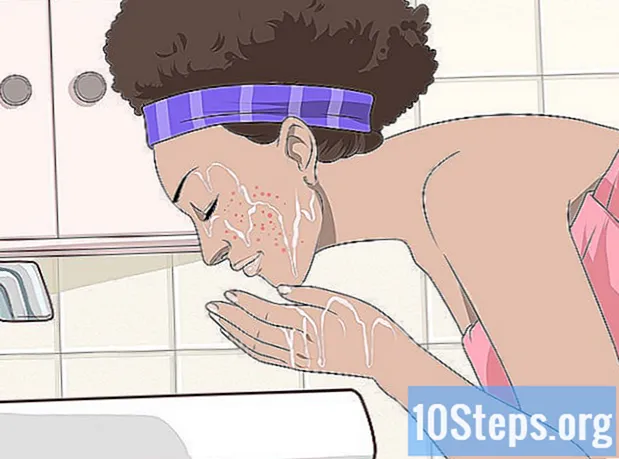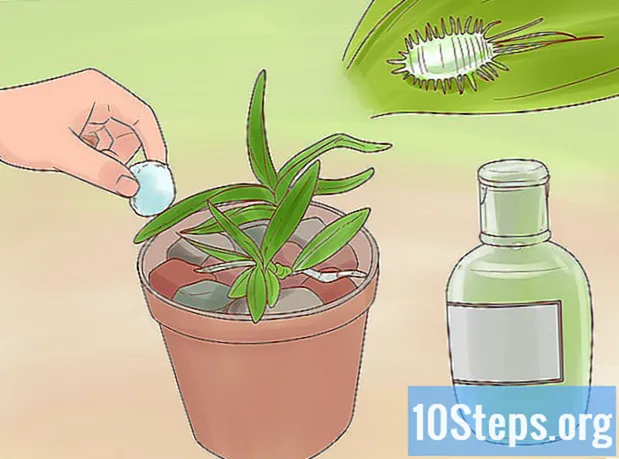Turinys
Šiame straipsnyje: „Windows 7“ diegimo disko kūrimasSukurkite „Windows 75“ taisymo disko nuorodas
Jei kyla rimtų problemų, susijusių su „Windows 7“ kompiuteriu, arba tiesiog norite iš naujo įdiegti operacinę sistemą, jums reikės taisymo ar atkūrimo disko. „Windows“ diegimo diskas leidžia suformatuoti kompiuterį ir iš naujo įdiegti naują „Windows 7“ versiją. Kai kurie kompiuterių gamintojai siūlo galimybę sukurti taisymo diskus, kurie iš naujo įdiegtų „Windows“ su visomis iš anksto įdiegtomis tvarkyklėmis. Jei tai nėra jūsų kompiuteris, galite sukurti savo diegimo diską su reikalingomis tvarkyklėmis ir programine įranga.
etapai
1 būdas. Sukurkite „Windows 7“ diegimo diską
- Žinokite, koks yra diegimo diskas. „Windows 7“ diegimo diskas leidžia įdiegti operacinę sistemą nuo nulio naudojant produkto kodą. Galite teisėtai sukurti „Windows 7“ diegimo diską, atsisiųsdami reikiamus failus iš „Microsoft“ svetainės. Norėdami iš naujo įdiegti operacinę sistemą, naudokite produkto kodą, gautą kartu su kompiuteriu. Diegimo diske nėra jūsų mašinai būdingų tvarkyklių, tačiau jas galite atsisiųsti iš gamintojo svetainės. Pavarą galite naudoti bet kuriame įrenginyje, jei turite galiojantį produkto raktą.
- Norėdami sukurti taisymo diską, kuriame būtų visos jūsų kompiuterio tvarkyklės, pereikite prie kito veiksmo.
-
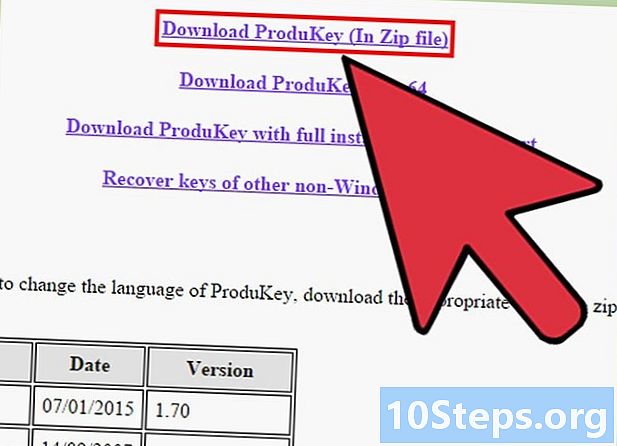
Ieškokite savo produkto rakto. Norėdami sukurti diegimo diską, jums reikia „Windows 7“ produkto rakto. Jei nusipirkote kompiuterį ar nešiojamąjį kompiuterį su iš anksto įdiegta „Windows“, produkto kodą rasite lipduke, pritvirtintame prie nešiojamojo kompiuterio arba bokšto gale. Gali būti, kad ji pateikiama kartu su jūsų mašinos instrukcijomis. Jei „Windows 7“ įsigijote parduotuvėje, produkto raktas yra DVD dėžutėje arba patvirtinimo laukelyje.- Jei nerandate lipduko, nemokamai atsisiųskite „ProduKey“ čia. Išpakuokite failą ir paleiskite programą. „Windows“ produkto raktas pasirodys „ProduKey“ lange.
-
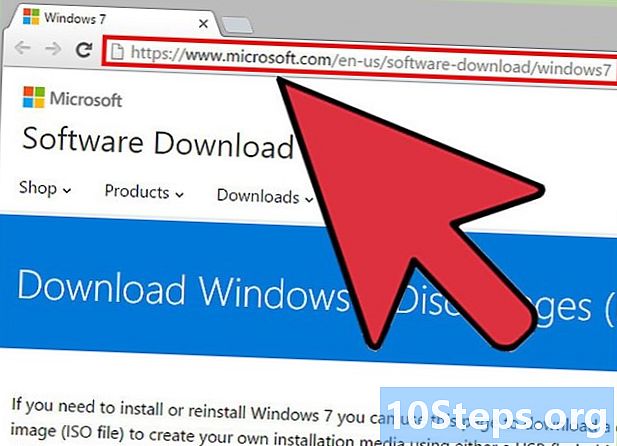
Eikite į „Windows 7“ atsisiuntimo svetainę. „Microsoft“ siūlo jums galimybę atsisiųsti disko vaizdo failą arba „ISO“, jei turite savo produkto raktą. Atsisiųsti galite čia. -
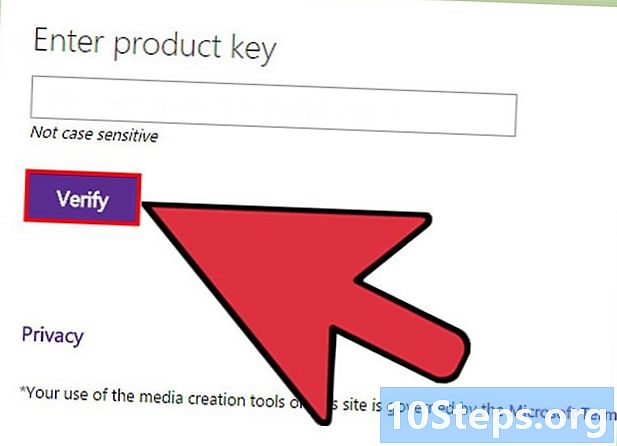
Atsisiųskite „Windows 7“ ISO failą. Prieš atsisiųsdami tinkamą operacinės sistemos versiją, turėsite patvirtinti savo produkto raktą. Failas yra keli gigabaitai ir gali reikėti šiek tiek atsisiuntimo laiko.- Norėdami sužinoti, ar jums reikalinga 32 ar 64 bitų versija, paspauskite ⊞ Laimėk+pauzė ir skaitykite skyrelyje „Sistemos tipas“.
-
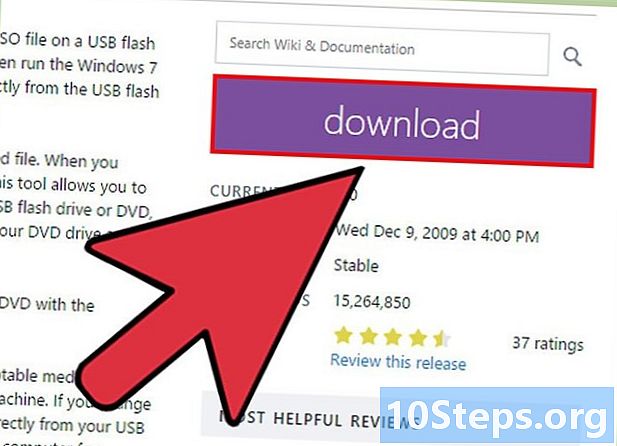
Atsisiųskite „Windows 7“ DVD / USB atsisiuntimo įrankį. Atsisiųskite ir įdiekite „Windows 7“ DVD / USB atsisiuntimo įrankį. Ši programa leidžia lengvai sukurti įkrovos DVD arba USB diską, kuriame yra „Windows 7 ISO“ failas. Nemokamą programą galite atsisiųsti čia. -

Įdėkite tuščią DVD diską. Įdėkite tuščią DVD arba 4 GB talpos USB atmintinę. „Windows 7“ paprastai įdiegiama į tuščią DVD, tačiau galite naudoti USB atmintinę, jei jūsų kompiuteryje nėra DVD įrenginio. Raktas turi būti ne mažesnis kaip 4 GB ir iš anksto suformatuotas. -
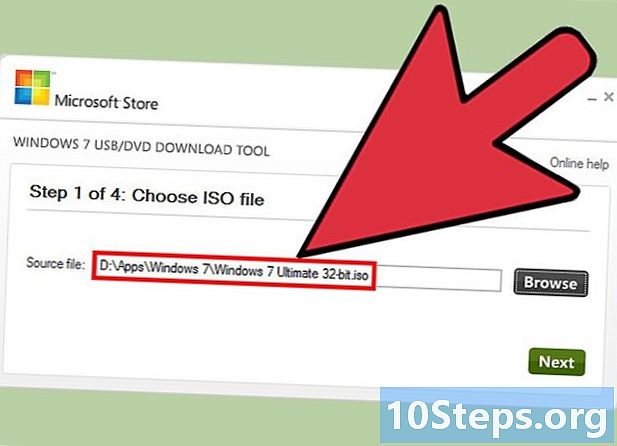
Paleiskite „Windows 7“ DVD / USB atsisiuntimo įrankį. Paleiskite „Windows 7“ DVD / USB atsisiuntimo įrankį ir įkelkite savo ISO failą. Aplanke Atsisiuntimai ieškokite ISO failo. -
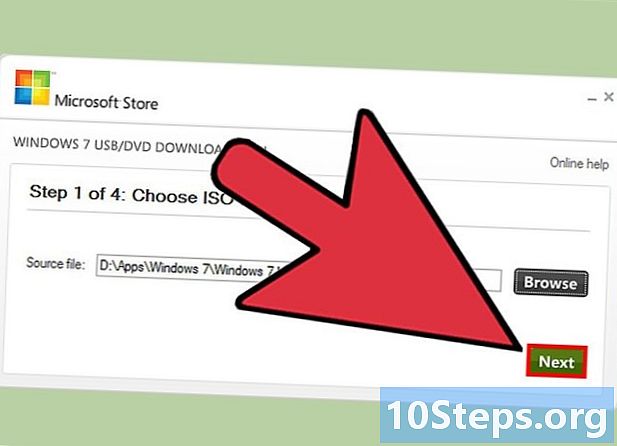
Vykdykite instrukcijas ekrane. ISO failas bus įrašytas į tuščią diską arba nukopijuotas į USB raktą. Ši operacija gali užtrukti keletą minučių. Kai tai baigsite, turėsite visiškai veikiantį „Windows 7“ diegimo diską.
2 būdas. Sukurkite „Windows 7“ taisymo diską
- Naudokite kompiuterio gamintojo pateiktą įrankį. Sukurkite diską naudodami kompiuterio gamintojo pateiktą įrankį. Pagrindiniai kompiuterių gamintojai, tokie kaip „HP“, „Dell“ ar „Acer“, įtraukia programas su „Windows“, kad sukurtų remonto diskus. Jei sukūrėte savo mašiną arba gamintojas neįtraukė tokio tipo įrankių, pereikite prie kito žingsnio, kad sukurtumėte savo įrankį.
- "HP / Compaq
- Paimkite 4 tuščius DVD diskus - / + R. Negalite naudoti DVD-RW. Gali būti, kad jums nereikia visų 4, taip pat galite naudoti USB atmintinę su ne mažiau kaip 16 GB laisvos vietos.
- Spustelėkite mygtuką pradžia ir įveskite „recovery manager“. Rodomame sąraše pasirinkite „Recovery Manager“.
- „Recovery Manager“ lango meniu spustelėkite „Atkūrimo laikmenos kūrimas“.
- Pasirinkite norimos sukurti laikmenos tipą. Tai gali būti DVD arba USB raktas. Kai pasirinksite, įrankis parodys, kiek DVD reikės arba kiek atminties reikės atlaisvinti USB diske.
- Norėdami sukurti diskus, vykdykite instrukcijas. Jei sudeginsite taisymo diskus, kiekvieną kartą, kai reikės įterpti tuščią diską, pasirodys langas. Nepamirškite pažymėti savo sukurtų diskų etikečių, kad žinotumėte, kuria tvarka juos naudoti.
- miškingas slėnis
- Skyriuje esančiame aplanke „Dell Data“ paleiskite „Dell DataSafe Local Backup“ Visos programos iš meniu pradžia.
- Spustelėkite „Atsarginė kopija“ ir pasirinkite „Sukurti atkūrimo laikmeną“.
- Pasirinkite norimos naudoti laikmenos tipą. Galite pasirinkti tuščius DVD diskus arba USB raktą. Pasirinkus, langas parodys, kiek diskų reikės ar kiek atminties reikės atlaisvinti USB rake. Jei naudojate diskus, jums reikės DVD +/- R, o ne RW ar DL.
- Vykdykite instrukcijas, kad sukurtumėte savo diskus ar USB diską. Pažymėkite kiekvieną sukurtą diską, kad žinotumėte, kokia tvarka juos naudoti.
- Acer / Vartai
- Meniu spustelėkite „Acer“ pradžia ir pasirinkite „Acer eRecovery Management“.
- Spustelėkite „Atsarginė kopija“ ir pasirinkite „Sukurti gamyklinį diską“.
- Įdėkite savo pirmąjį tuščią DVD +/- R. Jums reikės 2 tuščių diskų. Negalite naudoti DVD +/- RW ar DL.
- Norėdami sukurti taisymo diskus, vykdykite instrukcijas. Pažymėkite juos, kad pamatytumėte, kuria tvarka juos naudoti.
- "HP / Compaq
- Atsisiųskite ISO failą iš „Windows 7“. Atsisiųskite ISO failą iš „Windows 7“ arba įdėkite diegimo diską iš „Windows 7“. Norėdami sukurti savo diegimo diską su visomis tvarkyklėmis, kurių jums reikia kompiuteriui, jums reikės arba ISO failo, arba „Windows 7“, diegimo disko.
- „Windows 7 ISO“ failą galite atsisiųsti čia. Norėdami pradėti atsisiųsti, jums reikės savo produkto rakto. Pasimatysime pirmame žingsnyje, jei norite gauti daugiau informacijos.
- Nukopijuokite diegimo DVD turinį į standųjį diską. Nukopijuokite diegimo DVD arba ISO failo turinį į standųjį diską. Galite sukurti naują aplanką darbalaukyje ir nuvilkti visus failus iš disko arba ISO į jį. Norėdami atidaryti ISO failą, jums reikės 7-ZIP (7-zip.org) arba „WinRAR“ (rarlab.com) kurios yra 2 nemokamos. Įdiegę dešiniuoju pelės mygtuku spustelėkite ISO failą ir pasirinkite ekstraktas .
- Atsisiųskite „Windows“ automatinį diegimo rinkinį. Atsisiųskite ir įdiekite „Windows“ automatinį diegimo rinkinį. Ši programa reikalinga norint sukurti savo „Windows“ diegimo diską. Čia galite nemokamai atsisiųsti. Failo dydis yra 1,7 GB, todėl gali šiek tiek atsisiųsti.
- Atsisiųskite ir įdiekite „NTLite“. Šią programą sukūrė „Windows“ vartotojų bendruomenė, kad būtų lengviau sukurti diegimo diską. Galite nemokamai atsisiųsti iš nliteos.com ir išsaugokite visus numatytuosius diegimo parametrus.
- Spustelėkite mygtuką papildyti. Spustelėkite mygtuką papildyti „NTLite“ ir pasirinkite aplanką, kuriame nukopijavote „Windows“ failus. Jūsų „Windows 7“ versija matoma skirtuke šaltinis.
- Dukart spustelėkite „Windows 7“ versiją. Du kartus spustelėkite skirtuką „Windows 7“ versija šaltinis, Jei norite, konvertuokite failą į vaizdą. Ši operacija užtrunka.
- pasirinkti vairuotojai meniu. „NTLite“ leidžia integruoti tvarkykles į diegimą, kad jums nereikėtų jų iš naujo įdiegti po remonto. Dešinėje lango pusėje matysite sąrašą visų tvarkyklių, kurios bus automatiškai integruotos. Pažiūrėkite, kurie iš jų pažymėti kaip „trūkstami“.
- Atsisiųskite visas „trūkstamas“ tvarkykles. Gamintojo svetainėje atsisiųskite visas „trūkstamas“ tvarkykles iš savo kompiuterio. Jei turite aukščiausios kokybės versiją, galite tiesiog importuoti jas iš savo kompiuterio spustelėdami importas, Jei naudosite nemokamą versiją, turėsite atsisiųsti failus iš gamintojo svetainės ir įdiegti juos rankiniu būdu.
- Eikite į savo kompiuterio pagalbos puslapį ir suraskite jo modelio numerį. Jei sumontavote savo mašiną, turėsite apsilankyti kiekvieno komponento palaikymo puslapyje.
- Iš skyriaus atsisiųskite visus trūkstamus tvarkykles vairuotojai arba Siuntiniai, Failai yra INF arba EXE formato.
- Sudėkite visus atsisiųstus failus į vieną aplanką.
- Spustelėkite mygtuką papildyti. Spustelėkite mygtuką papildyti skyriuje vairuotojai, pasirinkti Kelių vairuotojų aplankas tada spustelėkite aplanką, kuriame yra visos tvarkyklės, kurias norite įtraukti į savo diegimą. Visi failai bus pateikti INF formatu.
- pasirinkti Pranešimo Įrengimas. pasirinkti Pranešimo Įrengimas tada papildyti pridėti visas tvarkykles EXE formatu. Jie bus paleisti automatiškai, kai bus baigti „Windows“ nustatymai.
- Automatizuokite diegimą (pasirinktinai). Jei norite, galite naudoti „NTLite“, kad automatizuotų visą „Windows“ diegimo procesą. Tai leidžia pradėti operaciją ir leisti atlikti pasirinktinį diegimą. Ši parinktis yra neprivaloma, o jei neleidžiate, „Windows“ diegimas bus normalus.
- Įeik Unattented ir pasirinkite Įjungti.
- Pasirinkite kiekvieną elementą iš sąrašo ir naudokite dešinįjį išskleidžiamąjį sąrašą, kad pasirinktumėte norimą parinktį.
- Spustelėkite Sukurkite vietinę sąskaitą automatiškai kurti paskyras.
- Jei turite aukščiausios kokybės „NTLite“ versiją, galite ją naudoti automatiškai kurdami naujus disko skaidinius.
- Spustelėkite taikyti. Spustelėkite taikyti kairiajame meniu. Kai esate patenkinti visais savo nustatymais, šiame skyriuje galite baigti kurti naują taisymo vaizdą.
- Pažymėkite langelį Sukurti ISO. Jūsų bus paprašyta įvesti naujojo ISO failo pavadinimą. Disko vaizdas, kurį galite įrašyti proceso pabaigoje, bus automatiškai sukurtas.
- Spustelėkite procesas. Bus pradėtas kurti naujas vaizdo failas su visais tvarkyklėmis. Operacija trunka apie 20 minučių.
- Dešiniuoju pelės mygtuku spustelėkite ISO failą. Dešiniuoju pelės mygtuku spustelėkite ISO failą ir pasirinkite Įrašykite disko vaizdą, Įsitikinkite, kad įrašymo įrenginyje yra tuščias DVD diskas. „Windows“ įrašys ISO failą į DVD ir sukurs jūsų pasirinktinį taisymo diską.